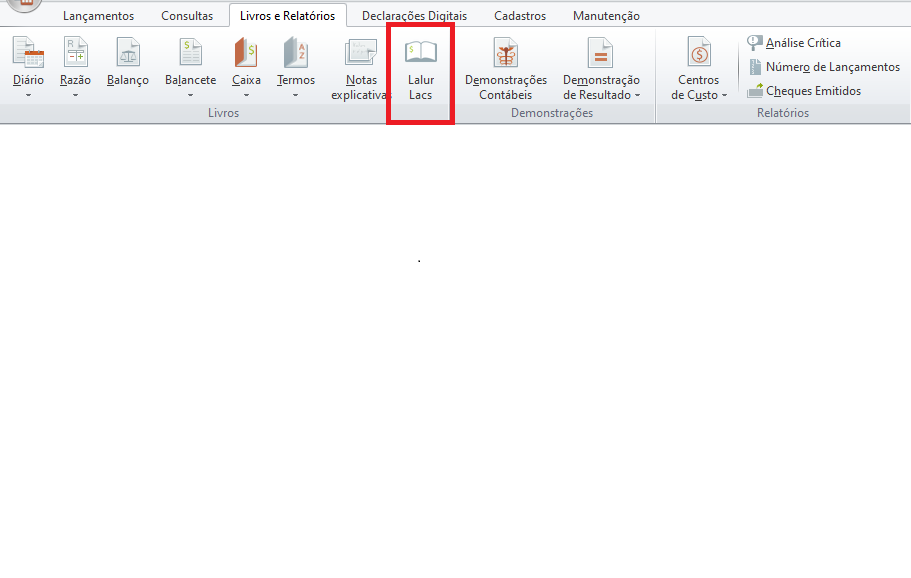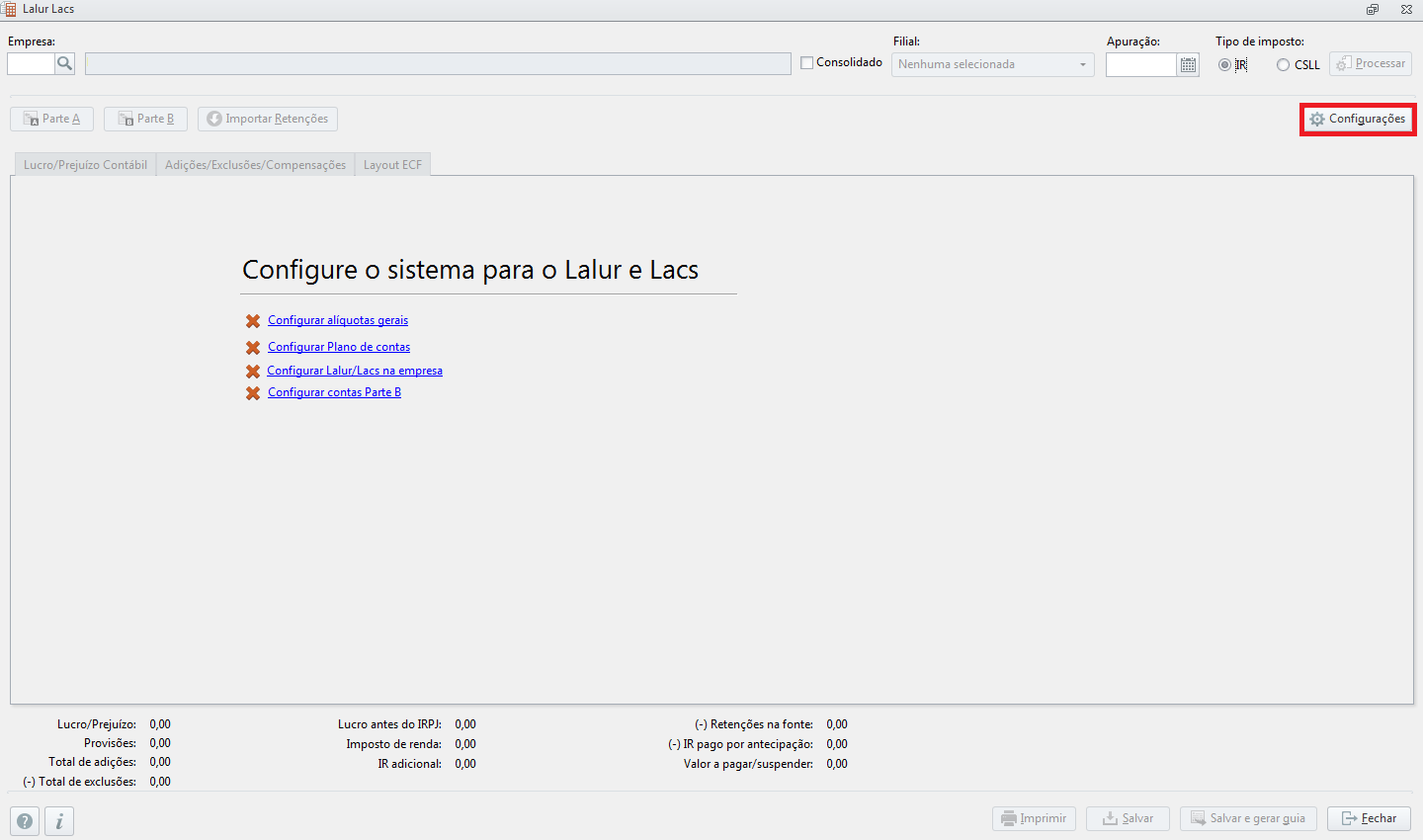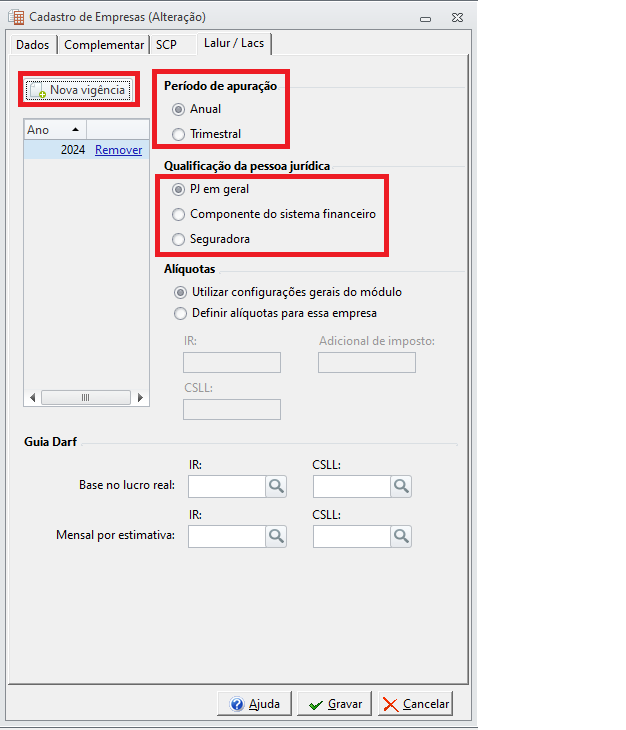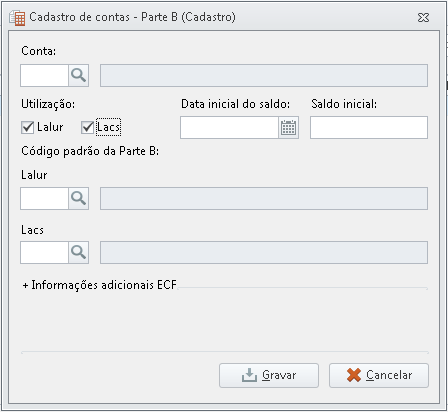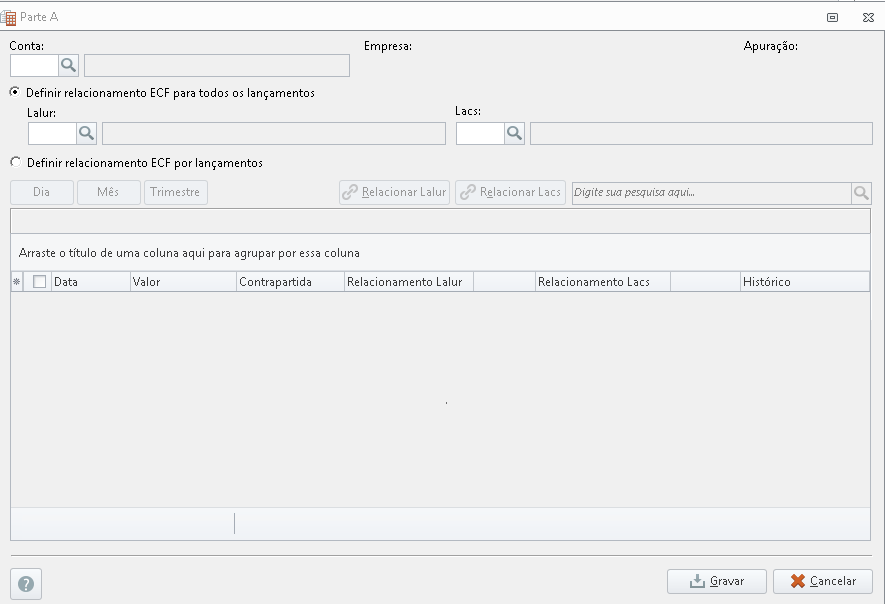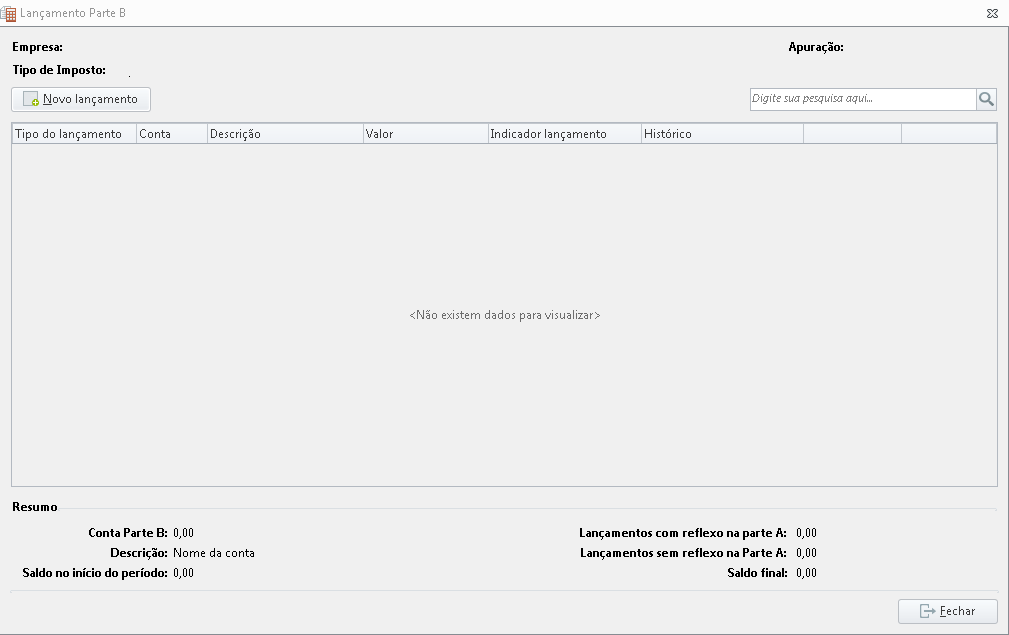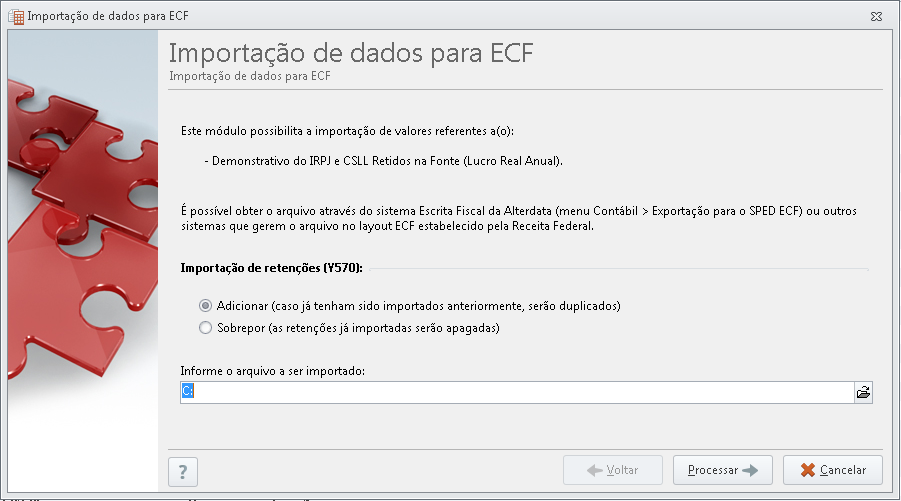1° Passo: Acessar o Lalur Lacs
- Clique na aba Livros e Relatórios - Lalur Lacs.
Informe a empresa. (É possível realizar os lançamentos de forma consolidada, para isso marque a opção Consolidado e selecione a empresa).
- Informe o período de apuração trimestral ou anual.
- Selecione o tipo de imposto, se 'IR' ou 'CSLL'.
- Para a geração do e-LALUR, selecione a opção IR;
- Para a geração do e-LACS, selecione a opção CSLL
- Clique em Processar.
2º Passo: Configurar Alíquotas e o Plano de contas
Se o usuário estiver acessando o módulo pela primeira vez no período informado, serão habilitadas as configurações na tela inicial. Se não for clique na opção Configurações.
- Clique em Configurar alíquotas gerais, preencha os campos IR, Adicional de Imposto e CSLL.
- Em seguida clique em gravar.
- Clique em Configurar Plano de contas.
- Informe a conta de Imposto por antecipação para 'Imposto de Renda' e para 'Contribuição social sobre o lucro líquido'.
- Vincule as contas de 'Retenções' e 'Provisões'.
- Clique em gravar.
3º Passo: Configurar Lalur/Lacs na empresa
- Clique na aba Lalur/Lacs e em seguida em Nova Vigência.
- Informe o ano que deseja cadastrar e clique em Gravar.
- Insira as configurações para o ano vigente.
- Informe o período de apuração, se Anual ou Trimestral.
- Informe a Qualificação da pessoal jurídica e as alíquotas.
No campo 'Guia DARF' devem ser informados os códigos de receita da DARF de IRPJ e CSLL.
- Em seguida clique em Gravar.
Os códigos informados no campo 'Guia DARF' serão importados do sistema Fiscal. Os mesmos não serão demonstrados se o Contábil não estiver integrado ao sistema Fiscal da Alterdata.
4º Passo: Configurar contas da Parte B.
- Clique em Configurar contas Parte B - Novo
- Selecione a conta a ser cadastrada. ( A conta do próprio plano de contas, não terá impacto no saldo da conta na movimentação contábil)
- Marque se a conta será utilizada para o Lalur ou Lacs, ou ambos.
- Se for marcada a opção Lalur a conta será exibida apenas na parte B do Lalur.
- Se for marcada a opção Lacs, a conta será exibida na parte B do Lacs
- Se forem marcadas as duas opções, a conta será exibida na parte B do Lalur e do Lacs.
- Informe a data inicial do saldo e o valor saldo inicial - clique em gravar.
- Volte a página inicial e clique em Processar.
A conta padrão da Parte B vai determinar quais fichas de relacionamento poderão ser vinculadas na hora de realizar o lançamento. Ex: Para Lalur selecionamos a conta 1.000 (Prejuízo Fiscal Operacional - Atividade Geral) e para Lacs a conta 1.003 (Base de Cálculo Negativa da CSLL - Atividade Geral). Ao realizar o lançamento na Parte B com reflexo na parte A o sistema apresentará as fichas que tem relação com a conta selecionada.
5º Passo: Realizar os lançamentos na Parte A
- Clique na opção Parte A.
- Em seguida clique em Novo Lançamento
- Selecione uma das opções: Com conta contábil - Sem relacionamento
- Informe a conta do plano de contas a ser utilizada na parte A do Lalur/Lacs.
- Se for marcada a opção "Definir relacionamento ECF para todos os lançamentos", deverá configurar uma conta de relacionamento para todos os lançamentos.
- Se for marcada a opção "Definir relacionamento ECF por lançamento", deverá configurar uma conta de relacionamento para cada lançamento.
5. Após realizar o relacionamento, clique em Gravar.
Lançamentos na Parte A - São lançamentos que vão impactar no cálculo do imposto do IR e CSLL no período atual. Vão aumentar ou diminuir o lucro antes do IRPJ.
6º Passo: Realizar os lançamentos na Parte B
Clique na opção Parte B.
- Clique em Novo Lançamento - Com reflexo na parte A ou Sem reflexo na parte A.
Clicando em Sem reflexo na parte A, informe a data do lançamento, o valor, o indicador do lançamento, a conta da parte B e a sua contra partida.
Clicando em Com reflexo na parte A, informe a conta da parte B, o relacionamento ECF e o valor.
Após realizar todos os lançamentos volte a tela inicial e clique em Processar.
Em seguida clique em Salvar. Ao gerar a ECF as informações serão levadas automáticamente.
Lançamentos na Parte B sem reflexo na Parte A - São lançamentos que não vão impactar no cálculo do imposto do IR e CSLL no período atual. Os saldos serão acumulados e utilizados em períodos posteriores (Registro M410).
Lançamentos na Parte B com reflexo na Parte A - Assim como os lançamentos na Parte A, vão impactar no calculo do imposto do IR e CSLL no período atual, aumentando ou diminuindo o lucro antes do IRPJ.
7° Passo: Importar retenções no módulo
Na tela principal do módulo, temos também temos opção para Importar Retenções do sistema escrita fiscal.
Para realizar a importação das retenções, siga o passo a passo abaixo :
- Na tela inicial do módulo clique na opção Importar Retenções.
- Selecione o arquivo que deseja importar do Fiscal e clique em Concluir.
- Ao retornar a tela do módulo, clique novamente em Processar para que o sistema recalcule os valores de retenções que foram importados.
Esta opção é a mesma contida do módulo gerador da ECF e importará as informações contidas na base de dados do sistema escrita fiscal Alterdata, trazendo dados do registro Y540 "Demonstrativo do IRPJ e CSLL Retidos na Fonte (Lucro real anual) "